Apr 29, 2024 • Via : Solutions Informatiques Windows • Solutions éprouvées
Le CPU peut être considéré comme l'un des outils les plus importants et le cerveau du système. Il a été au cœur de tous les processus qui sont exécutés par le système. Il arrive parfois que l'utilisation du processeur soit à 100% et, par conséquent, la performance globale du système ralentit.
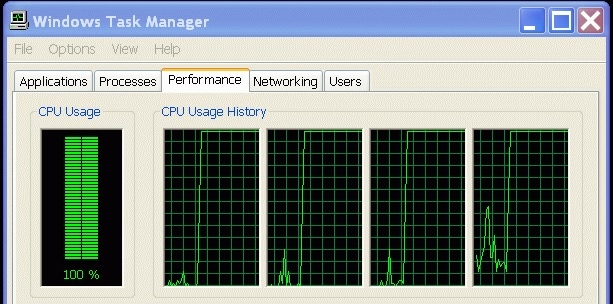
L'utilisateur devrait donc rechercher les moyens de freiner ce problème. Pour faire ce tutoriel, vous devez lire jusqu'à la fin pour obtenir les meilleures solutions possibles. L'utilisation de pointe signifie qu'il existe certains processus qui empêchent la manière productive du système. C'est aussi l'un des problèmes les plus courants auxquels sont confrontés les utilisateurs. La mise en œuvre ainsi que le processus global est quelque chose qui sera discuté dans ce tutoriel. Rester au sommet par rapport à Utilisation du processeur 100% il est conseillé d'effectuer le travail comme indiqué dans les processus.
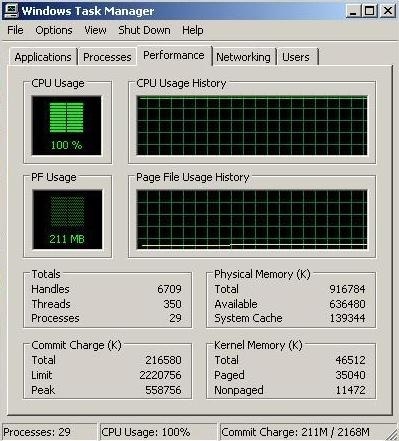
Partie 1 L'utilisation du processeur et les détails connexes
Le traitement global du système doit être traité par CPU. C'est donc la fonctionnalité principale du système. L'utilisateur doit s'assurer que les performances ne sont pas du tout affectées par le maintien de CPU.
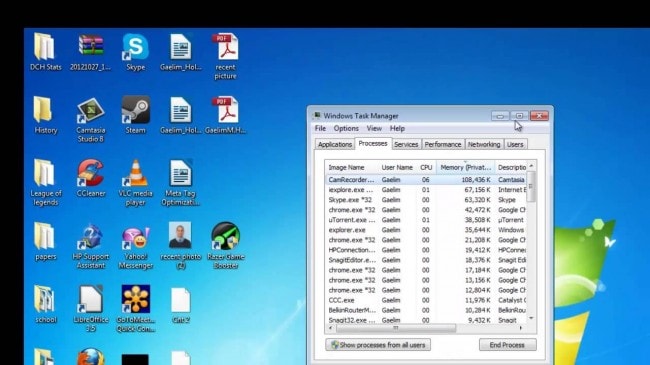
Le problème le plus fréquent auquel l'utilisateur est confronté à cet égard est que l'utilisateur n'obtient pas la fonctionnalité complète du système en raison de l'occupation par CPU. Il existe certains processus qu'un utilisateur doit suivre pour effectuer le travail. Pour conserver l'utilisation de CPU au minimum, les tests de diagnostic doivent être effectués de temps en temps. Cela assurera que l'utilisateur effectue le travail sans problème et problème. Une fois que CPU est surchargée, le problème qui se pose est que la performance du système se détériore et que le niveau de frustration de l'utilisateur augmente.
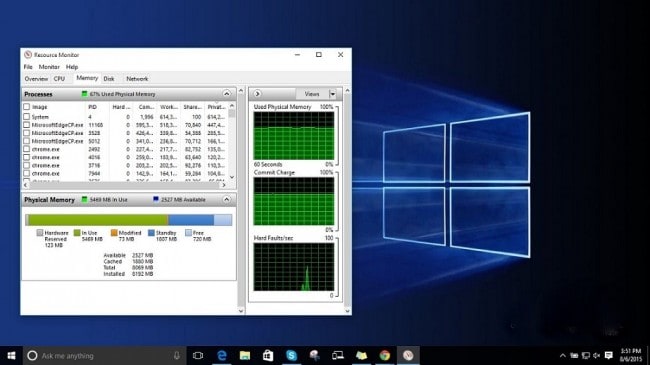
Pour garder ce facteur au minimum, il est conseillé d'utiliser les instructions qui seront mentionnées dans la dernière partie de ce tutoriel. Si l'utilisateur se heurte toujours à ce problème, c'est le problème matériel qui doit être détecté. Cela permettra à l'utilisateur de faire le travail sans aucun problème et problème. Plusieurs problèmes sont créés en raison de ce problème. Cela inclut principalement la lenteur et la dégradation des performances du système. Pour limiter ce problème, les processus mentionnés ci-dessous sont ceux qui doivent être suivis.
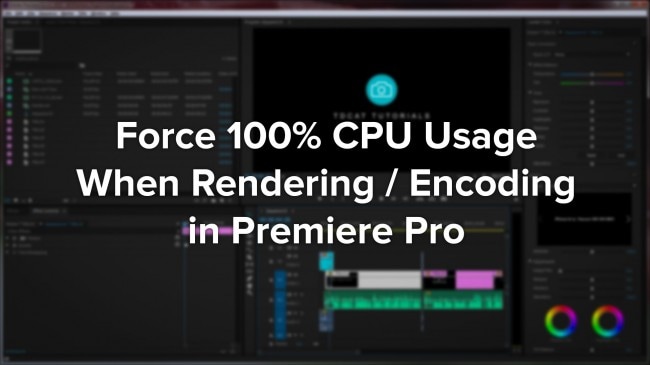
Partie 2 La performance de l'UC et les processus connexes
Pour effectuer le travail, il faut noter que l'utilisateur doit suivre les processus expliqués sous. Le schéma ou l'en-tête des processus sont les suivants :
- Mettre fin aux programmes du gestionnaire de tâches
- Fin des programmes inactifs du gestionnaire de tâches.
Les processus susmentionnés sont ceux qui seront discutés en détail dans la partie suivante du tutoriel. Cela signifie également que l'utilisateur effectue le travail sans effort supplémentaire et que les résultats obtenus sont 100%. Le niveau de satisfaction globale de l'utilisateur reste également à 100% avec les processus mentionnés ci-dessous
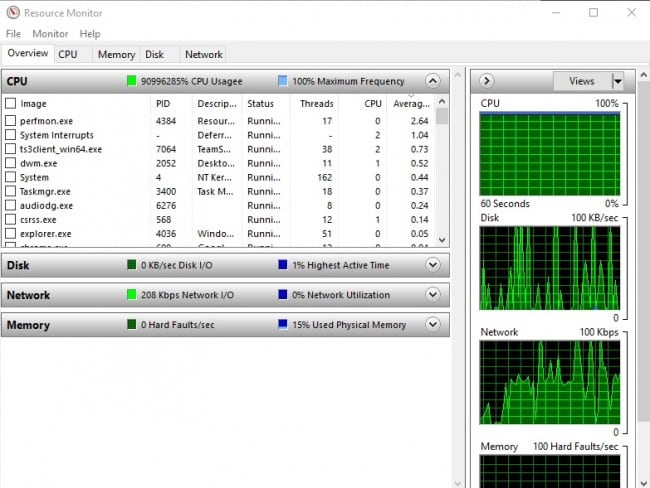
Fin de gestionnaire de tâches des programmes
C'est l'un des processus les plus courants qu'un utilisateur peut suivre pour effectuer le travail. Pour obtenir les résultats, il est conseillé de suivre les étapes mentionnées ci-dessous :
1. La combinaison des touches c'est-à-dire ALT + CTRL + DEL doit être pressée pour commencer le processus. L'option du gestionnaire de tâches est celle qui doit être sélectionnée dans le menu qui apparaît :
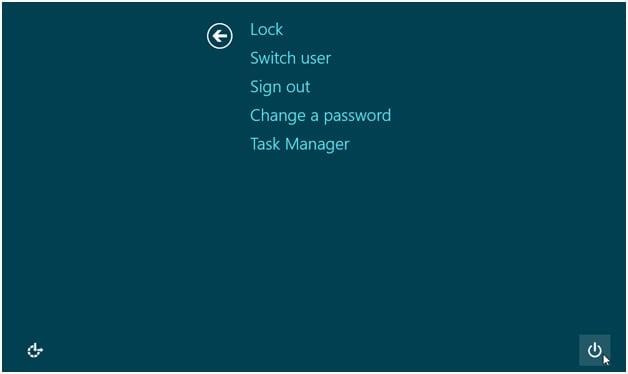
2. L'utilisateur doit ensuite rechercher le programme qui consomme le processeur :
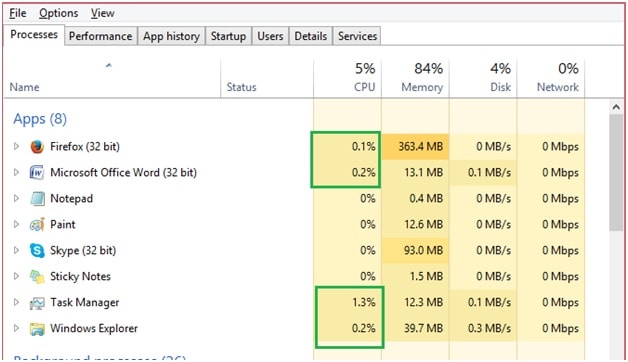
3. L'utilisateur doit ensuite cliquer avec le bouton droit sur le programme pour les terminer complètement. Cela complète également le processus en entier :
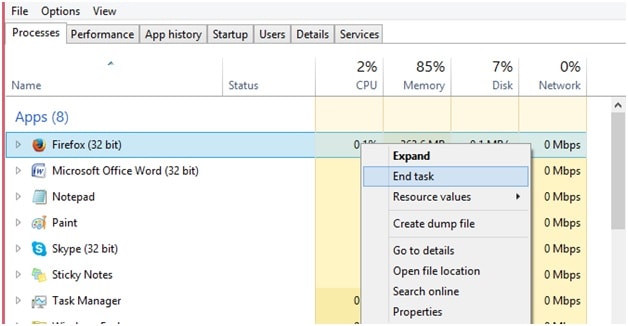
Terminer les programmes inactifs du gestionnaire de tâches
C'est également l'un des programmes fréquemment utilisés et recommandés pour effectuer le travail sans problèmes et problèmes. Pour procéder à cela, il est conseillé de suivre les étapes suivantes :
1. La combinaison de CTRL + ALT + DEL doit être pressée pour procéder au processus et commencer complètement :
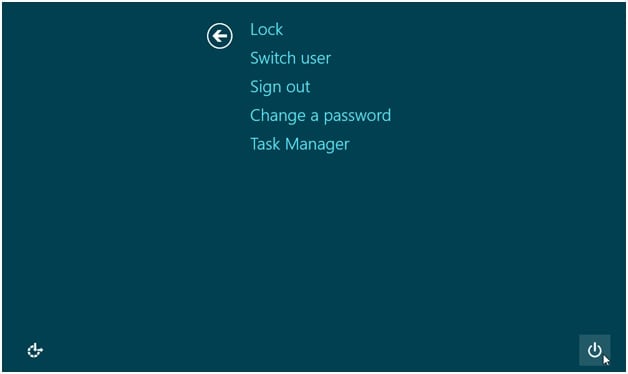
2. L'utilisateur doit ensuite appuyer sur l'onglet Détails dans la fenêtre du gestionnaire de tâches qui apparaît :
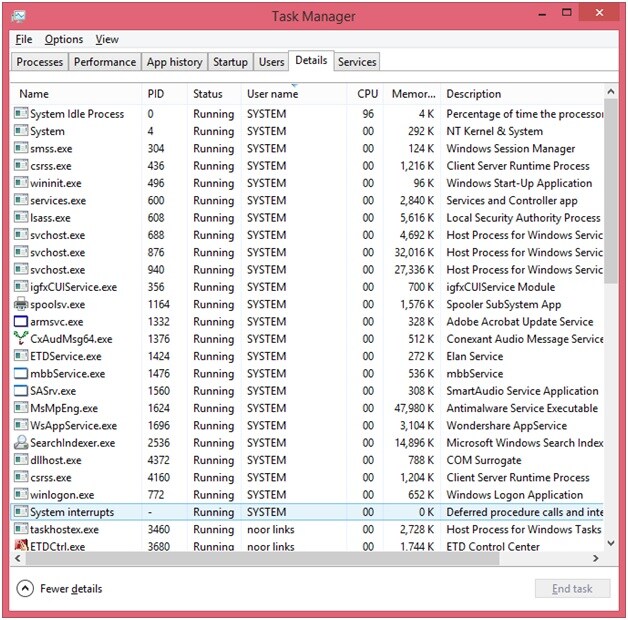
3. Une fois terminé, l'utilisateur doit rechercher les programmes d'utilisation élevés qui sont inclus dans la liste du gestionnaire de tâches sous l'onglet Détails :
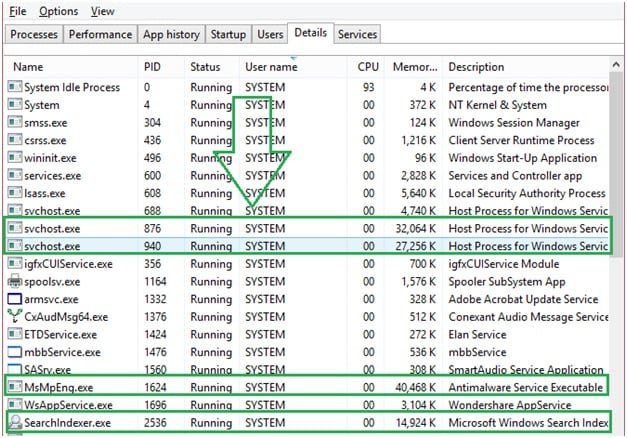
4. Outre les programmes liés aux fenêtres, l'utilisateur doit s'assurer que les programmes qui ne servent à rien font l'objet d'un clic droit. La tâche finale doit ensuite être sélectionnée pour fermer complètement le programme. Cela termine également le processus en entier :
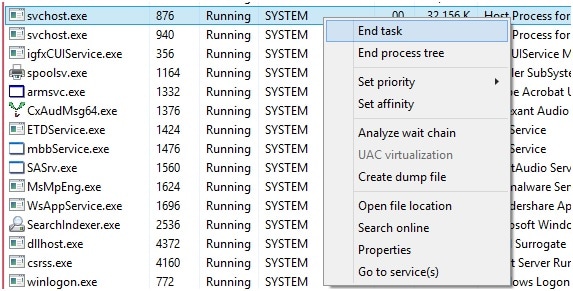
Remarques supplémentaires
Il existe des dizaines de milliers de processus qui peuvent être suivis pour accomplir le travail. Cela signifie que l'utilisateur peut rechercher les forums en ligne pour les meilleurs processus et les détails connexes. Cela signifie également que l'utilisateur ne doit pas compter sur les processus mentionnés ci-dessus. Il existe d'autres façons de freiner la situation qui ne peut être mentionnée dans ce petit tutoriel. L'utilisateur devrait donc veiller à ce que le travail soit effectué selon les besoins et que le processus soit également modifié pour que le travail soit effectué en douceur et en toute liberté.
L'utilisation élevée de CPU n'est que des problèmes qu'un utilisateur doit freiner. Ce ne sera pas seulement le travail effectué, mais permettra également aux utilisateurs d'effectuer les tâches de manière relativement fluide. Il garantit également que l'utilisateur peut surmonter les problèmes liés à CPU s'ils sont confrontés à l'avenir. Pour effectuer le travail sans aucun problème et problème, il convient également de noter que le matériel du système doit être mis à niveau en tant que tel est le matériel et non le problème du logiciel qui résout le problème. La planification intelligente et l'utilisation globale des ressources est quelque chose qui fait le travail effectué pour l'utilisateur sans aucun problème
Si vous avez perdu des données sur votre ordinateur malheureusement, ne vous inquiétez pas ! Vous avez encore la chance de récupérer des données perdues. Pour récupérer des fichiers à partir de l'ordinateur, vous pouvez avoir un essai de l'outil suivant.

Le meilleur logiciel de récupération de données
- Récupérez des fichiers en plus de 550 formats à partir de n'importe quel périphérique de stockage rapidement, en toute sécurité et totalement.
- Prise en charge de la récupération de données à partir d'une corbeille, d'un disque dur, d'une carte mémoire, d'un lecteur flash, d'un appareil photo numérique et de caméscopes.
- Systèmes d'exploitation pris en charge : Windows 11/10/8/7/XP/Vista, macOS 10.10 ~ macOS 12 (Monterey) sur iMac, MacBook, Mac Pro etc.
Solutions Informatiques Windows
- Problèmes de Système
- Erreurs Informatiques
- Récupération des données
- Conseils informatiques
Recoverit






Yvette Bonnet
chief Editor